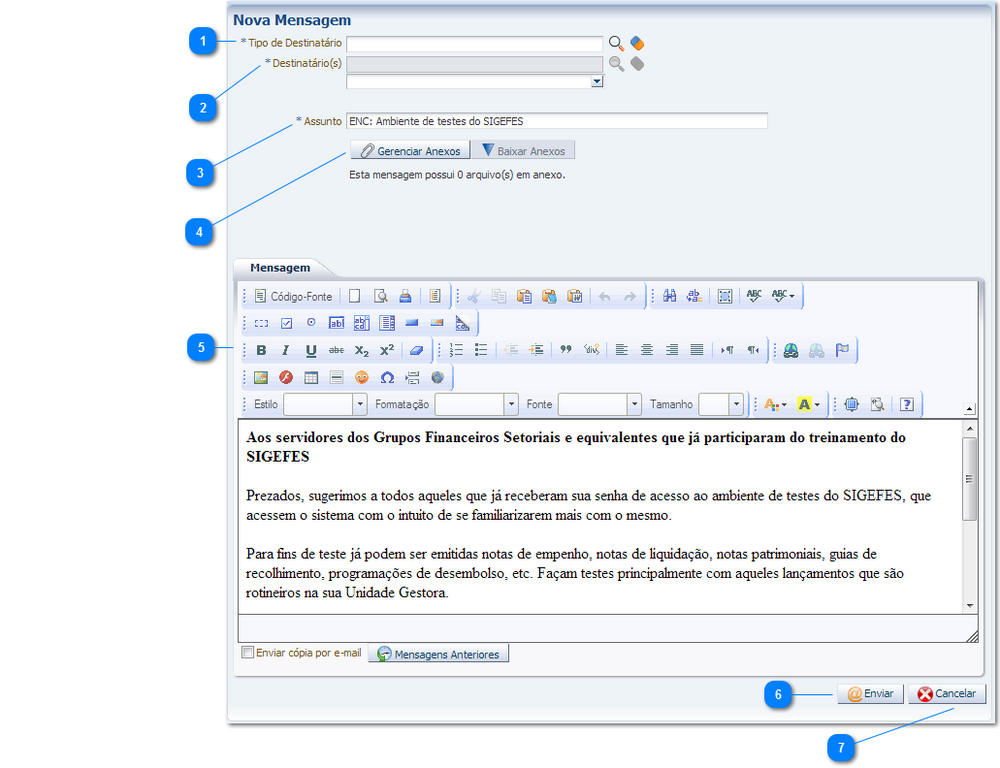Mudanças entre as edições de "Encaminhando uma mensagem"
De Wiki Siafe-TO
(Criou página com 'imagem:encaminhando uma mensagem.png ==Passo a passo== {| class="wikitable" |- ! Sequência ! Campo ! Descrição <!----------------------------------------...') |
(→Passo a passo) |
||
| Linha 11: | Linha 11: | ||
|align="center"| 1 | |align="center"| 1 | ||
|align="left"| Tipo de Destinatário | |align="left"| Tipo de Destinatário | ||
| − | |align="left"| | + | |align="left"| Selecione um destinatário (usuário, grupo, Unidade Gestora ou Órgão). |
<!---------------------------------------------------------------> | <!---------------------------------------------------------------> | ||
|- | |- | ||
|align="center"| 2 | |align="center"| 2 | ||
| − | |align="left"| | + | |align="left"| Destinatário |
| − | |align="left"| | + | |align="left"| Campo ativado para a seleção de um usuário como destinatário (usuário, grupo, Unidade Gestora ou Órgão). |
<!---------------------------------------------------------------> | <!---------------------------------------------------------------> | ||
|- | |- | ||
|align="center"| 3 | |align="center"| 3 | ||
| − | |align="left"| | + | |align="left"| Assunto |
| − | |align="left"| | + | |align="left"| Campo preenchido com o assunto da mensagem original podendo ser alterado. |
<!---------------------------------------------------------------> | <!---------------------------------------------------------------> | ||
|- | |- | ||
|align="center"| 4 | |align="center"| 4 | ||
| − | |align="left"| Botão | + | |align="left"| Botão Gerenciar Anexos |
| − | |align="left"| | + | |align="left"| Botão para anexar arquivos |
<!---------------------------------------------------------------> | <!---------------------------------------------------------------> | ||
|- | |- | ||
|align="center"| 5 | |align="center"| 5 | ||
| − | |align="left"| | + | |align="left"| Botões de edição de texto |
| − | |align="left"| | + | |align="left"| |
<!---------------------------------------------------------------> | <!---------------------------------------------------------------> | ||
|- | |- | ||
|align="center"| 6 | |align="center"| 6 | ||
| − | |align="left"| Botão | + | |align="left"| Botão Enviar |
| − | |align="left"| | + | |align="left"| Completando o processo clique sobre o botão para o envio da mensagem. |
| − | + | ||
| − | + | ||
| − | + | ||
| − | + | ||
| − | + | ||
| − | + | ||
| − | + | ||
| − | + | ||
| − | + | ||
| − | + | ||
| − | + | ||
| − | + | ||
| − | + | ||
| − | + | ||
| − | + | ||
<!---------------------------------------------------------------> | <!---------------------------------------------------------------> | ||
|} | |} | ||
---- | ---- | ||
| + | |||
==Navegação== | ==Navegação== | ||
* '''''[[Sistema Computacional]]''''' | * '''''[[Sistema Computacional]]''''' | ||
Edição das 19h11min de 10 de dezembro de 2013
Passo a passo
| Sequência | Campo | Descrição |
|---|---|---|
| 1 | Tipo de Destinatário | Selecione um destinatário (usuário, grupo, Unidade Gestora ou Órgão). |
| 2 | Destinatário | Campo ativado para a seleção de um usuário como destinatário (usuário, grupo, Unidade Gestora ou Órgão). |
| 3 | Assunto | Campo preenchido com o assunto da mensagem original podendo ser alterado. |
| 4 | Botão Gerenciar Anexos | Botão para anexar arquivos |
| 5 | Botões de edição de texto | |
| 6 | Botão Enviar | Completando o processo clique sobre o botão para o envio da mensagem. |